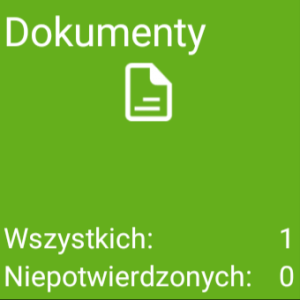
Kafelek [Dokumenty] umożliwia wyświetlenie, filtrowanie i dodawanie wszystkich dokumentów zgromadzonych w bazie mobilnej.

Z poziomu listy dokumentów istnieje możliwość filtrowania dokumentów.

Filtr [Status dokumentu] umożliwia zawężenie listy dokumentów:
- Wszystkie – wyświetlenie wszystkich dokumentów
- Potwierdzone – wyświetlenie dokumentów, które są potwierdzone
- Niepotwierdzone – wyświetlenie dokumentów, które nie są potwierdzone
- Oczekujące synchronizacji – wyświetlenie dokumentów, które oczekują na synchronizację
W oknie [Dokumenty] istnieje również możliwość szybkiego dostępu do rejestracji określonych typów dokumentów. Wcześniej jednak należy określić, jakie typy dokumentów mają być widoczne w tym oknie dla operatora. W tym celu w kafelka [Ustawienia] w sekcji: [Parametry dokumentów] należy zaznaczyć opcję: [Używaj szybkiego wybierania] i wybrać typy dokumentów, które mają być dostępne dla Użytkownika w tym oknie.
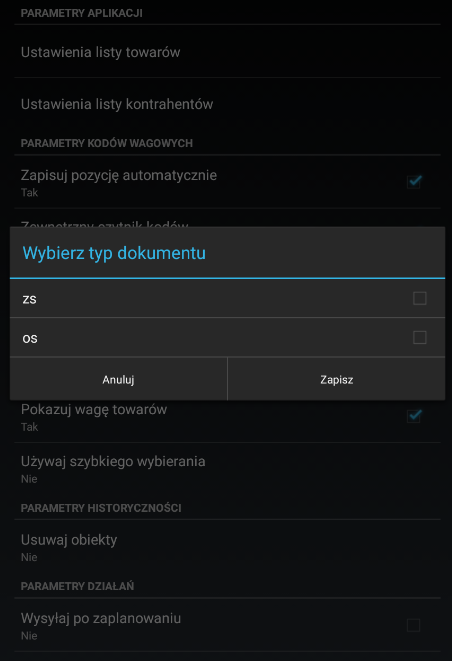
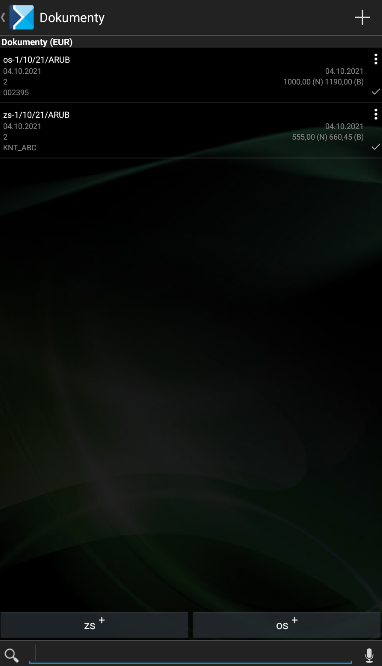
Z poziomu aplikacji Comarch Mobile Sprzedaż istnieje możliwość zarejestrowania dokumentów:
zamówienia sprzedaży,
oferty sprzedaży.
